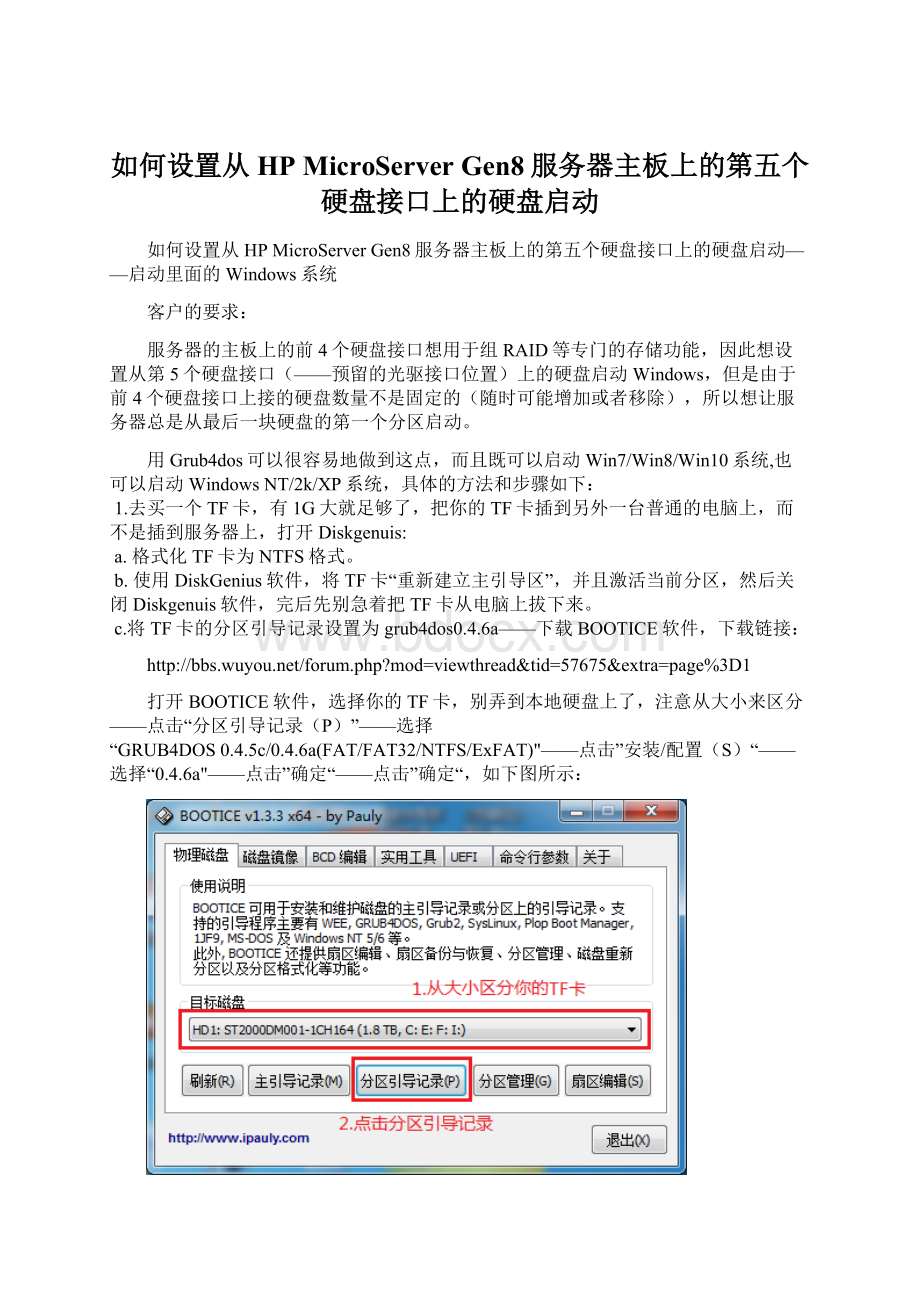如何设置从HP MicroServer Gen8服务器主板上的第五个硬盘接口上的硬盘启动.docx |
您所在的位置:网站首页 › hp usb启动设置 › 如何设置从HP MicroServer Gen8服务器主板上的第五个硬盘接口上的硬盘启动.docx |
如何设置从HP MicroServer Gen8服务器主板上的第五个硬盘接口上的硬盘启动.docx
|
如何设置从HP MicroServer Gen8服务器主板上的第五个硬盘接口上的硬盘启动.docx 《如何设置从HP MicroServer Gen8服务器主板上的第五个硬盘接口上的硬盘启动.docx》由会员分享,可在线阅读,更多相关《如何设置从HP MicroServer Gen8服务器主板上的第五个硬盘接口上的硬盘启动.docx(5页珍藏版)》请在冰豆网上搜索。
如何设置从HPMicroServerGen8服务器主板上的第五个硬盘接口上的硬盘启动 如何设置从HPMicroServerGen8服务器主板上的第五个硬盘接口上的硬盘启动——启动里面的Windows系统 客户的要求: 服务器的主板上的前4个硬盘接口想用于组RAID等专门的存储功能,因此想设置从第5个硬盘接口(——预留的光驱接口位置)上的硬盘启动Windows,但是由于前4个硬盘接口上接的硬盘数量不是固定的(随时可能增加或者移除),所以想让服务器总是从最后一块硬盘的第一个分区启动。 用Grub4dos可以很容易地做到这点,而且既可以启动Win7/Win8/Win10系统,也可以启动WindowsNT/2k/XP系统,具体的方法和步骤如下: 1.去买一个TF卡,有1G大就足够了,把你的TF卡插到另外一台普通的电脑上,而不是插到服务器上,打开Diskgenuis: a.格式化TF卡为NTFS格式。 b.使用DiskGenius软件,将TF卡“重新建立主引导区”,并且激活当前分区,然后关闭Diskgenuis软件,完后先别急着把TF卡从电脑上拔下来。 c.将TF卡的分区引导记录设置为grub4dos0.4.6a——下载BOOTICE软件,下载链接: 打开BOOTICE软件,选择你的TF卡,别弄到本地硬盘上了,注意从大小来区分——点击“分区引导记录(P)”——选择“GRUB4DOS 0.4.5c/0.4.6a(FAT/FAT32/NTFS/ExFAT)"——点击”安装/配置(S)“——选择“0.4.6a"——点击”确定“——点击”确定“,如下图所示: d.下载grub4dos0.4.6a软件,下载链接: 将下载的grub4dos0.4.6a的软件压缩包解压,然后再把解压文件夹及里面的内容一起复制到TF卡的分区的根目录下,然后再把TF卡的分区里的grub4dos0.4.6a的解压文件夹里的sample文件夹打开,把里面的menu.lst文件复制到的TF卡的分区根目录下,再把grub4dos0.4.6a的解压文件夹里的grldr文件复制到的TF卡的分区根目录下。 2.修改menu.lst菜单: 将TF卡的分区根目录下的menu.lst菜单用BOOTICE软件的”实用工具“的”GRUB4DOS菜单编辑器“打开,把中间部分的内容全部删除,只留头尾,然后再在中间的空白部分填写新的内容,把等待的时间改为5秒,具体的操作见图一、图二: 图一:
图二: #Thisisasamplemenu.lstfile.Youshouldmakesomechangestoit. #Theoldinstallmethodofbootingviathestage-fileshasbeenremoved. #PleaseinstallGRLDRbootstrapcodetoMBRwiththe #utilityunderDOS/Win9xorLinux. # #ItmustbeUTF-8encodingformulti-lingualsupport.Fontlinescanbe #appendedtothefile.Thefontlinesshouldbeintheunifont.hexformat. colorblue/greenyellow/redwhite/magentawhite/magenta timeout 30——改成5——等待时间改成5秒。 ##menubordercolor colorborder=0xEEFFEE ##setvbemode graphicsmode-1640: 800480: 60024: 32||graphicsmode-1-1-124: 32 ##loadingsplashimage splashimage/boot/grub/splashimage.xpm||splashimage/boot/grub/splashimage.bmp default/default ##MenuAutoNumber write0x82740x2001 中间部分的内容——将“中间部分的内容”全部删除 #Intheend,fontlinesforunicodecharsinunifont.hexformat. #Itshouldincludeallunicodecharsusedintheabovemenucode. #SurelynormalASCIIcharsarenotnecessarytobeincludedhere. 5173: 10100810082000003FF8010001000100FFFE010002800280044008203018C006 542F: 010000801FFC1004100410041FFC10001000100017FC24042404440487FC0404 673A: 100011F011101110FD10111031103910551055109110111211121212120E1400 91CD: 001000F83F000100FFFE01001FF011101FF011101FF001003FF80100FFFE0000 下面是改好了的menu.lst菜单,改动部分都用红字标出来: #Thisisasamplemenu.lstfile.Youshouldmakesomechangestoit. #Theoldinstallmethodofbootingviathestage-fileshasbeenremoved. #PleaseinstallGRLDRbootstrapcodetoMBRwiththe #utilityunderDOS/Win9xorLinux. # #ItmustbeUTF-8encodingformulti-lingualsupport.Fontlinescanbe #appendedtothefile.Thefontlinesshouldbeintheunifont.hexformat. colorblue/greenyellow/redwhite/magentawhite/magenta timeout 5 ##menubordercolor colorborder=0xEEFFEE ##setvbemode graphicsmode-1640: 800480: 60024: 32||graphicsmode-1-1-124: 32 ##loadingsplashimage splashimage/boot/grub/splashimage.xpm||splashimage/boot/grub/splashimage.bmp default/default ##MenuAutoNumber write0x82740x2001 title从最后一块本地硬盘启动WindowsNT/2k/XP系统 rootnoverify (hd-1,0) chainloader/ntldr title从最后一块本地硬盘启动Win7/Win8/Win10系统 rootnoverify (hd-1,0) chainloader/bootmgr #Intheend,fontlinesforunicodecharsinunifont.hexformat. #Itshouldincludeallunicodecharsusedintheabovemenucode. #SurelynormalASCIIcharsarenotnecessarytobeincludedhere. 5173: 10100810082000003FF8010001000100FFFE010002800280044008203018C006 542F: 010000801FFC1004100410041FFC10001000100017FC24042404440487FC0404 673A: 100011F011101110FD10111031103910551055109110111211121212120E1400 91CD: 001000F83F000100FFFE01001FF011101FF011101FF001003FF80100FFFE0000
修改完后,注意要用BOOTICE软件”以UTF—8编码保存“的形式保存: 点击打红框的就会“以UTF—8编码保存“的形式保存了 3.将TF卡插入HPMicroServerGen8服务器的TF卡插槽,并设置为USBkey启动,一开机就会出现2个菜单选项,等待时间是5秒,默认是第一个,你不做选择,5秒钟后就执行第一个菜单: 0.从最后一块本地硬盘启动WindowsNT/2k/XP系统 1.从最后一块本地硬盘启动Win7/Win8/Win10系统 不过你要注意事先用启动U盘插到HPMicroServerGen8服务器上进PE里在服务器里的接在第5个硬盘接口上的硬盘的第一分区里安装好你要的操作系统...... 整个过程是: HPMicroServerGen8服务器从USB启动——启动TF卡中的grub4dos0.4.6a——启动最后一块本地硬盘中的第一分区中的操作系统。 |
【本文地址】